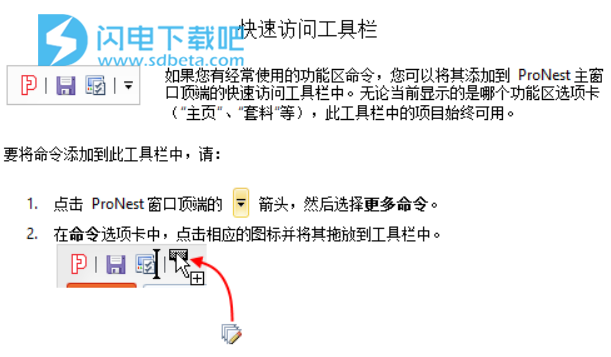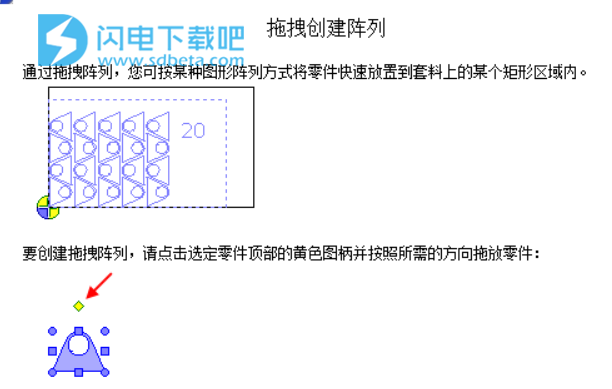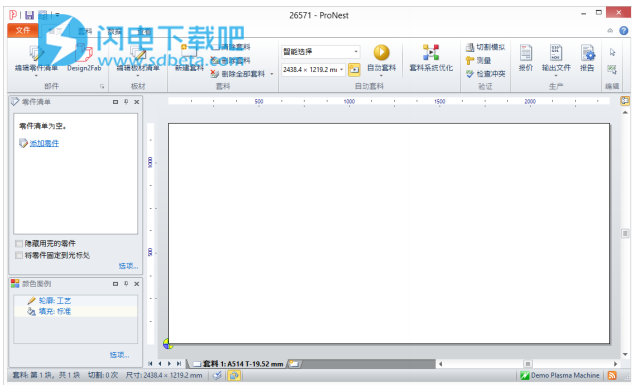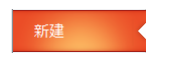ProNest 2019破解版是Hypertherm带来的一款业界领先的 CAD/CAM 套料软件,适合高级机用切割应用。Hypertherm能够以单一的解决方案满足您全部的轮廓切割需求,包括等离子切割、激光切割、水射流切割和火焰切割。ProNest 通过提供最高水平的切割专长,帮助金属结构加工商和制造商节省更多材料,显著提升生产效率,降低运行成本,同时提升零件质量。ProNest 2019非常适合国内用户使用,有很完美的中文界面,小编这里带来的是Hypertherm ProNest 2019 v13.0.4.6965完整安装包,内含补丁文件和后处理器,补丁可以完美激活Hypertherm ProNest 2019 ,需要的就来下载吧!
使用帮助
快速访问工具栏
 如果您有经常使用的功能区命令,您可以将其添加到 ProNest 主窗口顶端的快速访问工具栏中。无论当前显示的是哪个功能区选项卡(“主页”、“套料”等),此工具栏中的项目始终可用。
如果您有经常使用的功能区命令,您可以将其添加到 ProNest 主窗口顶端的快速访问工具栏中。无论当前显示的是哪个功能区选项卡(“主页”、“套料”等),此工具栏中的项目始终可用。
要将命令添加到此工具栏中,请:
-
点击 ProNest 窗口顶端的
 箭头,然后选择更多命令。
箭头,然后选择更多命令。
-
在命令选项卡中,点击相应的图标并将其拖放到工具栏中。

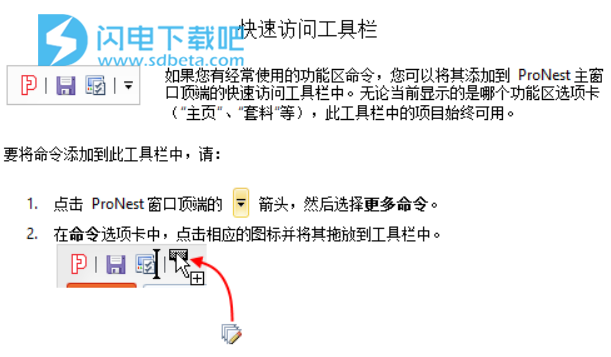
拖拽创建阵列
通过拖拽阵列,您可按某种图形阵列方式将零件快速放置到套料上的某个矩形区域内。

要创建拖拽阵列,请点击选定零件顶部的黄色图柄并按照所需的方向拖放零件:

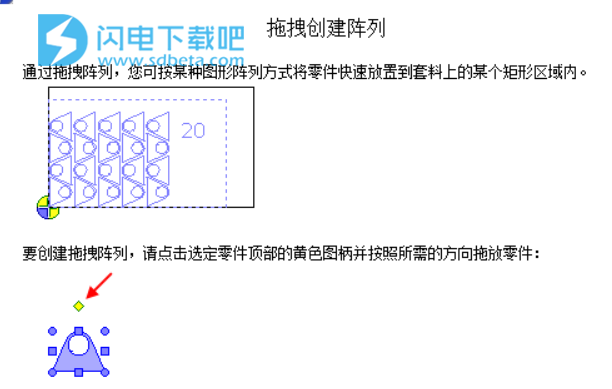
已固定零件
“零件清单”窗格中有一个名为将零件固定到光标处的设定,该设定可以将当前突出显示的零件固定到鼠标光标处,让您只需点击一次,即可重复拖放并智能地碰撞套料零件。
报价
利用“报价”功能,您可以轻松为任何 ProNest 作业创建条目化报价。要开始报价,请:
一键自动化模块
利用一键自动化模块,您可以设置完成一项 ProNest 作业所需的所有操作。只需将零件添加到零件清单中,即可通过运行一键自动化模块来并完成作业中剩下的工作,很少需要您的干预。 要打开“一键自动化”任务窗格,请:
-
在“视图”选项卡上,选择“一键自动化”。

作业的默认材料
您可以设置创建新作业时所使用的默认材料。除非另外指定材料,否则,新作业中的零件和板材将使用此默认材料。 要设置默认材料,请:
-
在“文件”菜单上,单击“新建”。
-
在页面右侧,从列表中选择一种材料。
检查冲突您可以检查作业中的套料是否存在冲突。在“主页”选项卡上,反复单击“检查冲突”按钮可以遍历所发现的所有冲突。( )当发现作业中存在冲突时,状态栏中将显示红色指示标记。单击此标记,还可查看存在冲突的套料。(
)当发现作业中存在冲突时,状态栏中将显示红色指示标记。单击此标记,还可查看存在冲突的套料。( )
)
CAD 文件的近期文件夹位置
在“编辑零件清单”窗口中,您可以查看最近从中添加 CAD 文件的文件夹列表。要查看最近的位置,请单击“最近”按钮 ( ).
).
2D CAD 编辑器
ProNest 的 2D CAD 应用程序提供了创建或编辑精细 CAD 图纸所需的全部基本功能。利用该 CAD 程序,您可以:
添加、编辑和删除简单和复杂的几何形状
插入矩形、椭圆形等预定义的几何形状
添加倒角、圆角、开口或折边
管理图层和颜色
将图纸另存为 DWG 或 DXF 格式的文件
2D CAD 是 ProNest 附带的标准功能。在“编辑零件清单”窗口中单击此按钮,即可直接打开此功能。
ProNest 主窗口
在启动 ProNest 时,将会显示主窗口。该窗口可分为四个部分:
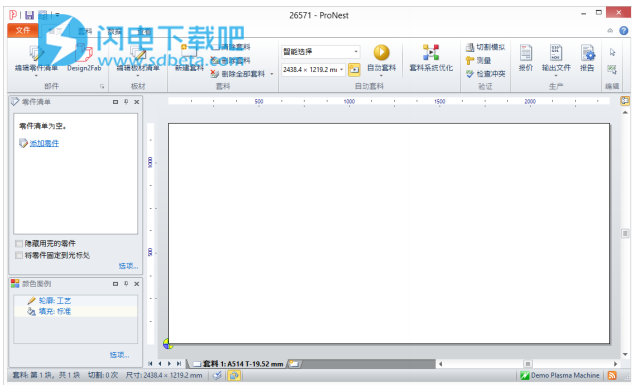
功能区
主窗口的顶部包含有功能区,功能区分成多个选项卡(“文件”、“主页”、“套料”等)、工具组和控件。在
本指南 中,我们将使用功能区来执行特定的任务。
任务窗格
主窗口的左侧是“零件清单”任务窗格:在 ProNest 正常启动时,“零件清单”不包含任何零件。您也可以
在“视图” 选项卡中激活其他任务窗格,例如“间距”编辑器和“颜色图例”。
套料区
主窗口的其余区域为套料专用区域。在套料区中,将会显示一块空白套料的图形。启动时,ProNest 将
会自动选择一台设备(设定文件),并会打开一项新作业。所显示的空白套料尺寸将为该设备的默认板
材尺寸。
状态栏
底部的状态栏显示当前加载的设备(设定文件)以及套料详细信息、提示和产品新闻链接。启动时,
ProNest 将会自动选择默认设备。
开始新作业
在启动 ProNest 时,系统会自动为您创建一项新作业。出于本指南的考虑,我们将放弃此作业并创建
一项新作业。
要创建新作业,请:
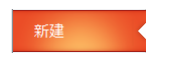
1 在“文件”选项卡上,单击左侧的“新建”。
请注意,默认选中“空白作业”。当您逐渐熟悉 ProNest 之后,您也可以使用作业模板开始创建新作
业。 现在,请保持选中“空白作业”。
2 在右侧的“说明”框中键入 My first job。
3 从“设备”组合框中选择“演示用等离子切割设备”。
4 将此作业的默认“材料”设置为 MS 10.00 mm。
除非另行指定,否则,此作业中所有的零件和板材都将使用此材料。
在 ProNest 中,设置材料是非常重要的一步。通过使用设定电子表格,ProNest 可以根据材料指定
不同的参数,例如,进给速率、割缝、引线和套料上的零件间距。
5 单击“创建”。
注: 单击“创建”开始新作业时,将会自动显示“编辑零件清单”窗口。在创建新作业之后,第一步通常是
向零件清单中添加零件。现在,请关闭此窗口。
要关闭“编辑零件清单”窗口,请:
4 单击窗口右上角的“返回套料”。
关闭“编辑零件清单”窗口将使 ProNest 返回主窗口。请注意,“零件清单”此时仍为空白。同时,屏幕底
部的状态栏将会显示当前设备的名称。此处显示的设备包含当前作业所使用的所有设定。状态栏中显示
的设备与创建新作业时选择的设备相同。
此时,即可向零件清单中添加零件。

 接口
接口
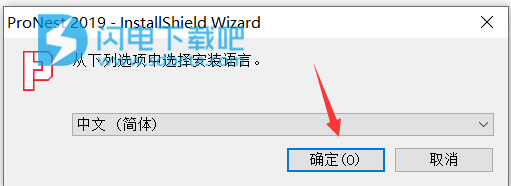
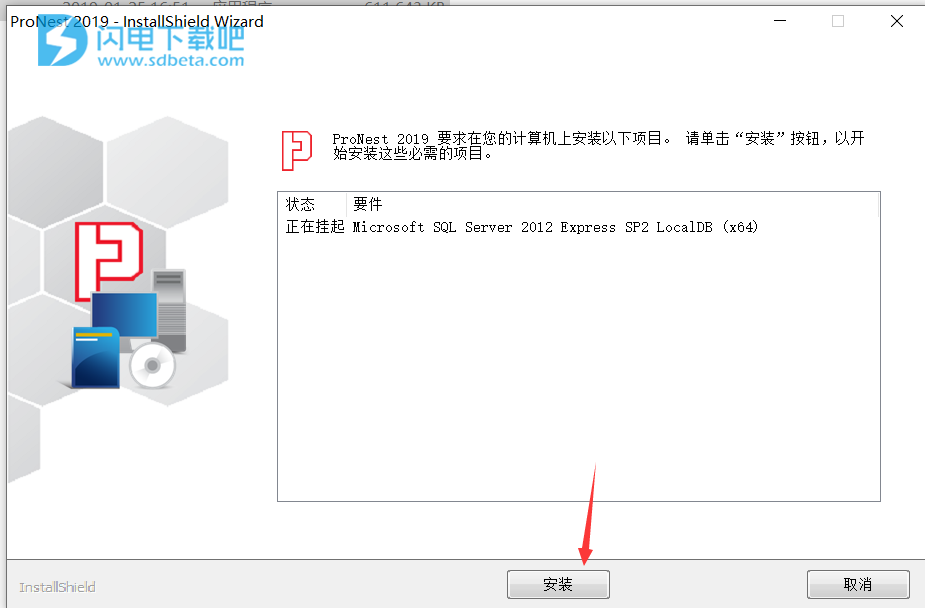
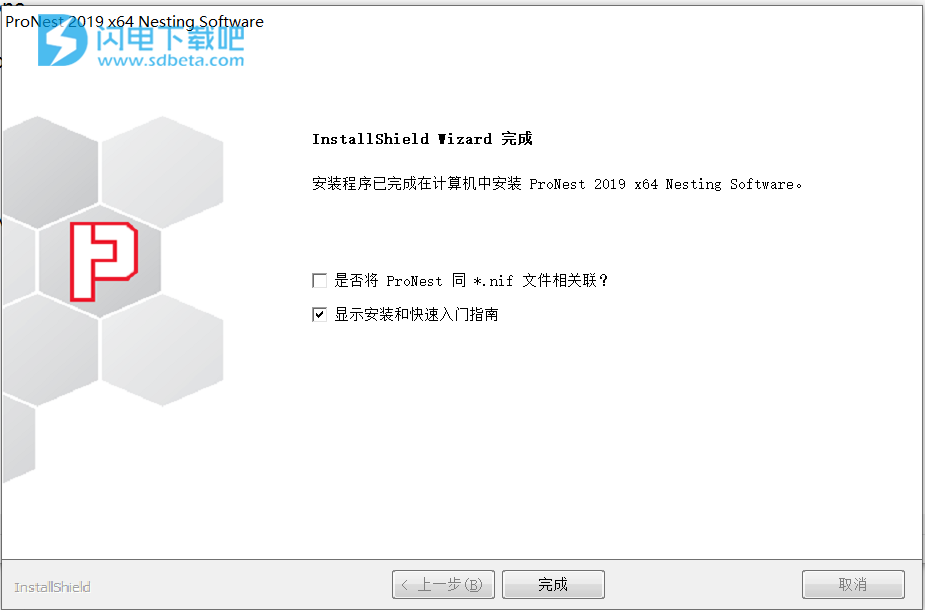
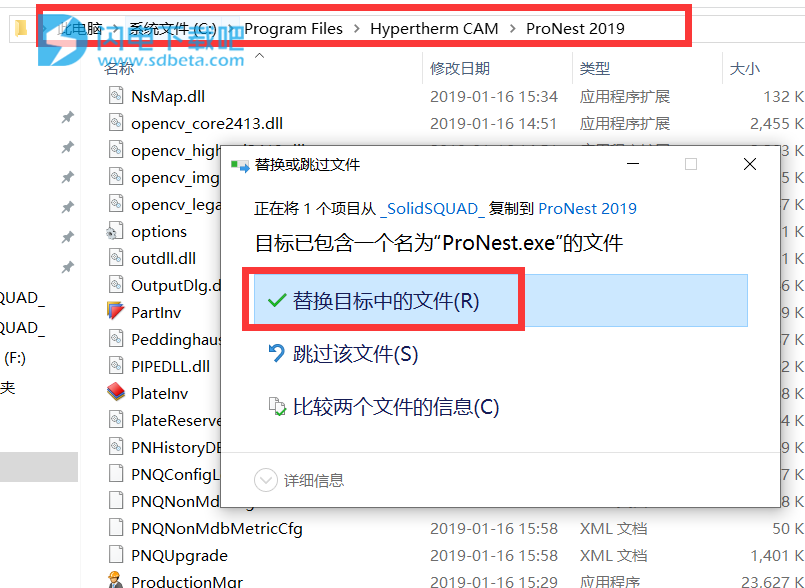

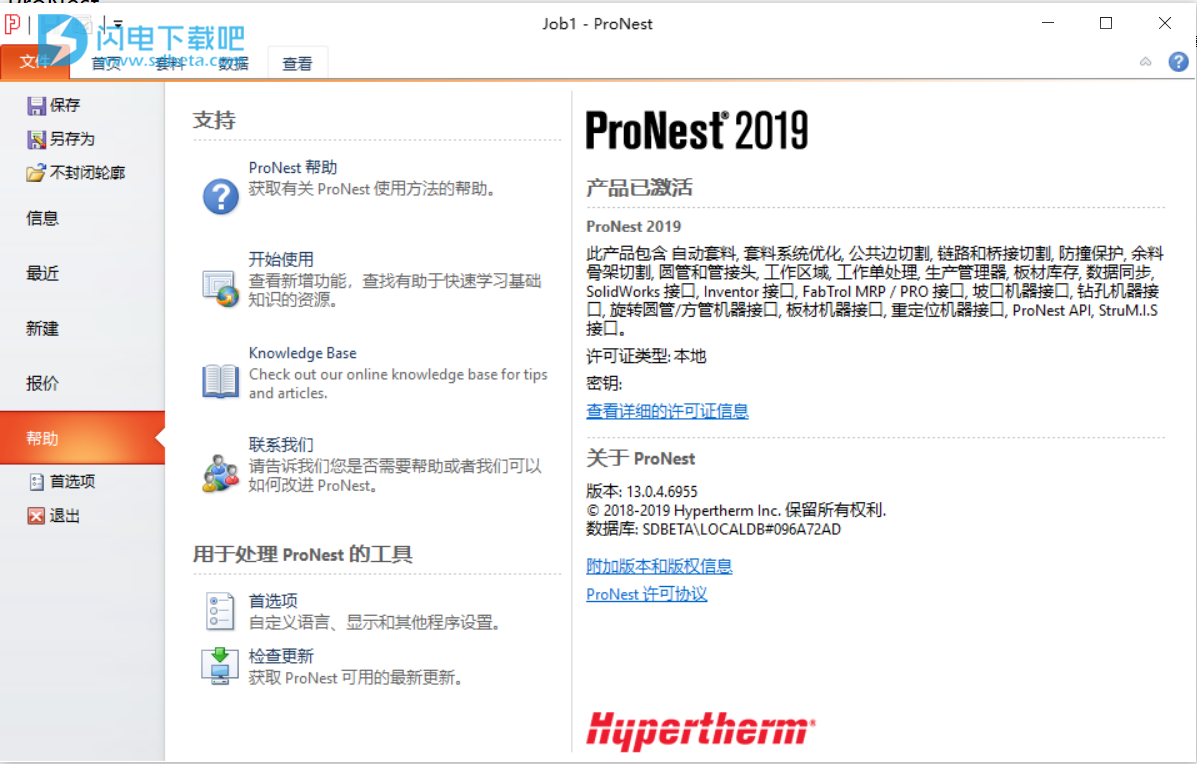
 如果您有经常使用的功能区命令,您可以将其添加到 ProNest 主窗口顶端的快速访问工具栏中。无论当前显示的是哪个功能区选项卡(“主页”、“套料”等),此工具栏中的项目始终可用。
如果您有经常使用的功能区命令,您可以将其添加到 ProNest 主窗口顶端的快速访问工具栏中。无论当前显示的是哪个功能区选项卡(“主页”、“套料”等),此工具栏中的项目始终可用。 箭头,然后选择更多命令。
箭头,然后选择更多命令。